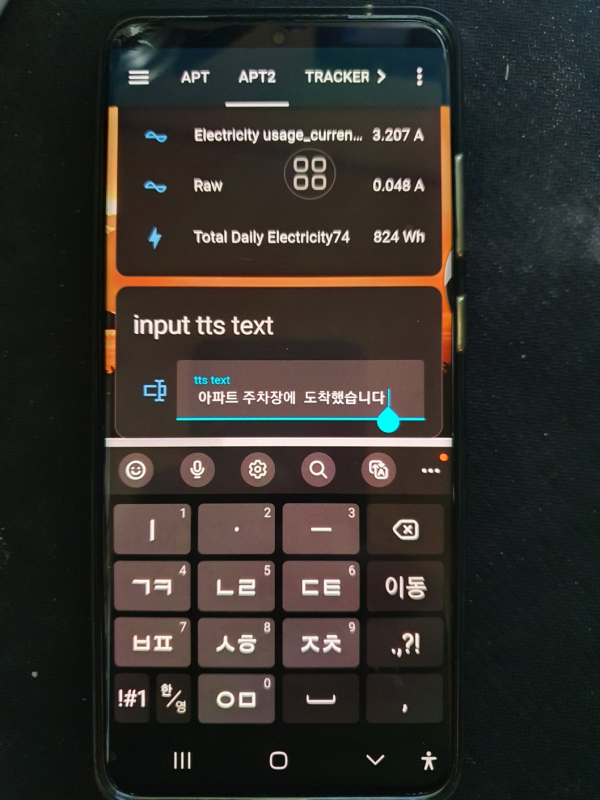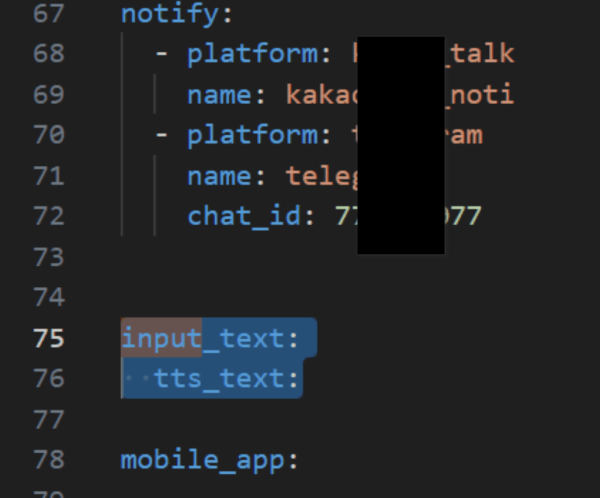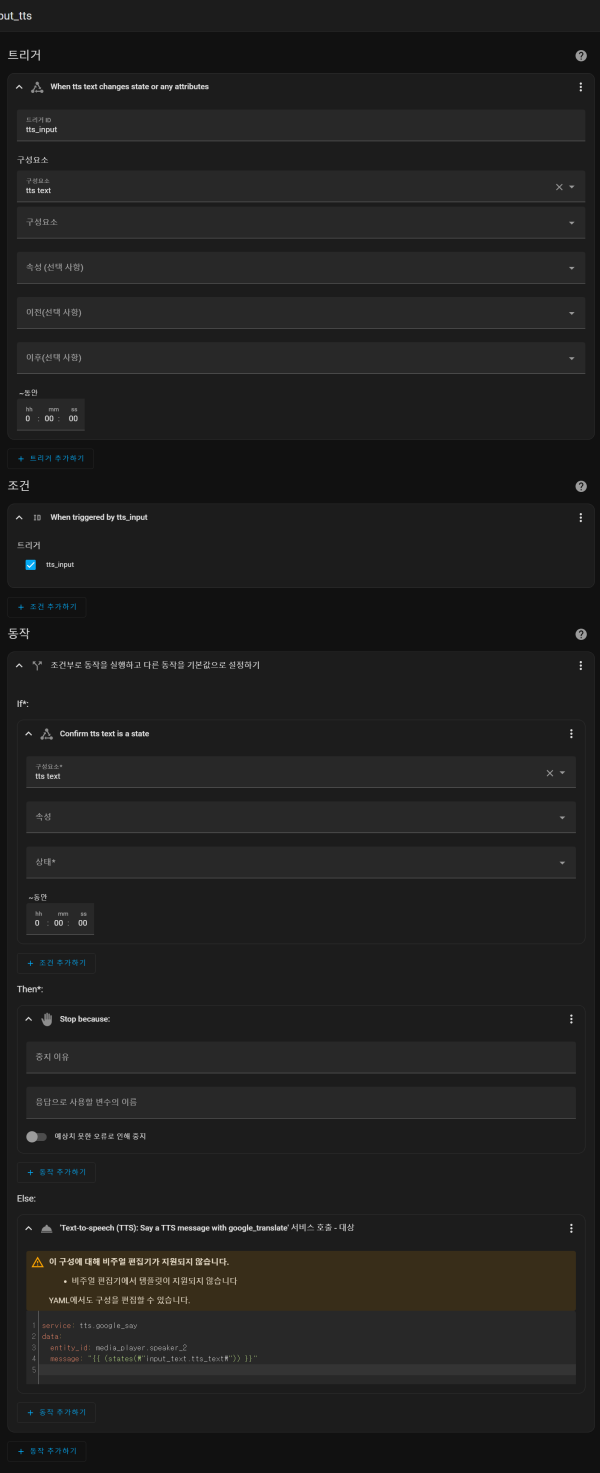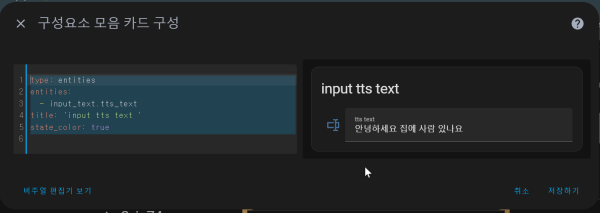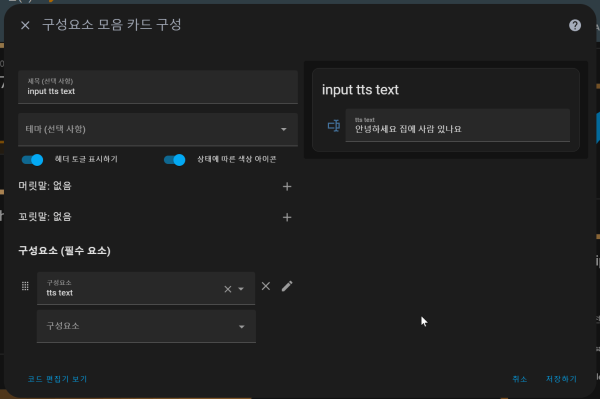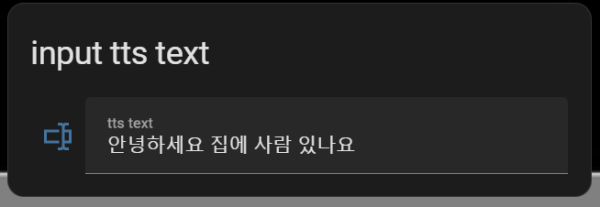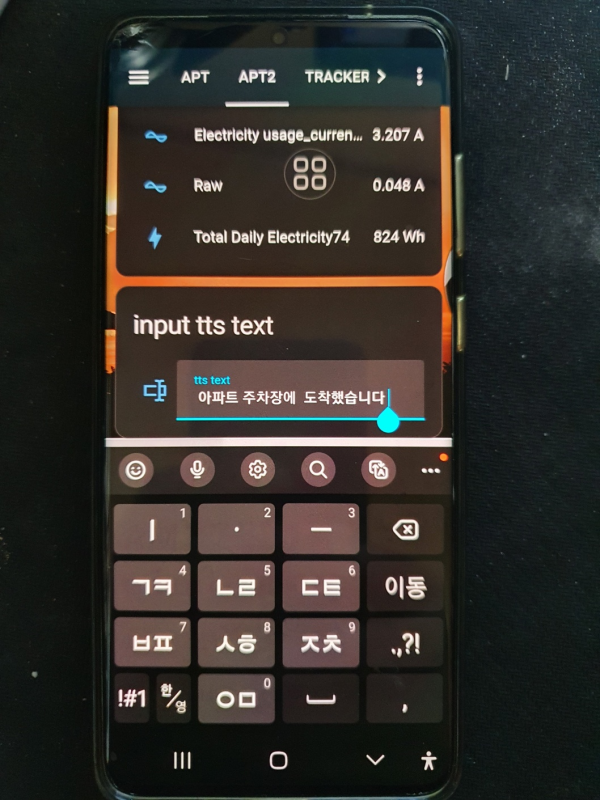● HA작업 에서 TTS 를 통해 원하는 text 를 보낼수 있는 단순한 방법 작업성공
♨ 카랜더 일정 :
2023년11월15일
링크
첨부
본문
● HA작업 에서 TTS 를 통해 원하는 text 를 보낼수 있는 단순한 방법 작업성공
몇가지 카드를 만들어 놓고 문자어를 입력해놓고
주1)스페이스바 누르고 >> 이동(엔터)하면 구글홈 스피커로 방송 합니다
주2) 문자열 달라야 전달됨
예1) 아파트 주차장에 도착 하였습니다_
예2) 아파트 주차장에 도착 하였습니다 ,
예3) 아파트 주차장에 도착 하였습니다 .
작업 방법은
https://cafe.naver.com/koreassistant/15003
참조하여 저의 홈어시스턴트에 구성 해 봅니다
1) 기본 구성 > S:\configuration.yaml
input_text:
tts_text:
추가합니다
2) 자동화 구성
YAML 편집기 정보를 추가합니다
아래 정보에서 자신의 스피커
entity_id: media_player.speaker_2
를 변경 합니다.
alias: 1_input_tts
description: ""
trigger:
- platform: state
entity_id:
- input_text.tts_text
id: tts_input
condition:
- condition: trigger
id: tts_input
action:
- if:
- condition: state
entity_id: input_text.tts_text
state: ""
then:
- stop: ""
else:
- service: tts.google_say
data:
entity_id: media_player.speaker_2
message: "{{ (states(\"input_text.tts_text\")) }}"
mode: single
3) 카드구성 > 직접 입력 YAML 편집기로 추가합니다.
YAML 편집기 정보
type: entities
entities:
- input_text.tts_text
title: 'input tts text '
state_color: true
추가하면 다음과 같이 구성 되고
저장 > 완료 후 > 글자를 입력 엔터
4) 사용방법 > 스마트폰으로 홈어시스턴트에 새로운 문자를 입력 하고 엔터 합니다
(기존 입력 어는 스페이바 주고 /백스페이스 엔터 )
볼륨 70% 후 방송 후 50% 로 변경 각각 3초 딜레이 후 진행
alias: 1_input_tts
description: ""
trigger:
- platform: state
entity_id:
- input_text.tts_text
id: tts_input
condition:
- condition: trigger
id: tts_input
action:
- service: tts.google_say
data:
entity_id: media_player.speaker_2
message: 볼륨 70 % 로 변경 합니다
language: ko
- delay:
hours: 0
minutes: 0
seconds: 3
milliseconds: 0
- service: media_player.volume_set
target:
entity_id: media_player.speaker_2
data:
volume_level: 0.69
- delay:
hours: 0
minutes: 0
seconds: 3
milliseconds: 0
- if:
- condition: state
entity_id: input_text.tts_text
state: ""
then:
- stop: ""
else:
- service: tts.google_say
data:
entity_id: media_player.speaker_2
message: "{{ (states("input_text.tts_text")) }}"
- delay:
hours: 0
minutes: 0
seconds: 3
milliseconds: 0
- service: media_player.volume_set
target:
entity_id: media_player.speaker_2
data:
volume_level: 0.5
- delay:
hours: 0
minutes: 0
seconds: 3
milliseconds: 0
- service: tts.google_say
data:
entity_id: media_player.speaker_2
message: 볼륨 50 % 로 축소 변경 하였습니다,,,,
language: ko
mode: single
alias: 1_input_tts
description: ""
trigger:
- platform: state
entity_id:
- input_text.tts_text
id: tts_input
condition:
- condition: trigger
id: tts_input
action:
- service: tts.google_say
data:
entity_id: media_player.speaker_2
message: 볼륨 70 % 로 변경 합니다
language: ko
- delay:
hours: 0
minutes: 0
seconds: 3
milliseconds: 0
- service: media_player.volume_set
target:
entity_id: media_player.speaker_2
data:
volume_level: 0.69
- delay:
hours: 0
minutes: 0
seconds: 3
milliseconds: 0
- if:
- condition: state
entity_id: input_text.tts_text
state: ""
then:
- stop: ""
else:
- service: tts.google_say
data:
entity_id: media_player.speaker_2
message: "{{ (states("input_text.tts_text")) }}"
- delay:
hours: 0
minutes: 0
seconds: 3
milliseconds: 0
- service: media_player.volume_set
target:
entity_id: media_player.speaker_2
data:
volume_level: 0.5
- delay:
hours: 0
minutes: 0
seconds: 3
milliseconds: 0
- service: tts.google_say
data:
entity_id: media_player.speaker_2
message: 볼륨 50 % 로 축소 변경 하였습니다,,,,
language: ko
mode: single
주)
alias: 1_input_tts
description: ""
trigger:
- platform: state
entity_id:
- input_text.tts_text
id: tts_input
condition:
- condition: trigger
id: tts_input
action:
- service: tts.google_say
data:
entity_id: media_player.speaker_2
message: 볼륨 70 % 로 변경 합니다
language: ko
- delay:
hours: 0
minutes: 0
seconds: 3
milliseconds: 0
- service: media_player.volume_set
target:
entity_id: media_player.speaker_2
data:
volume_level: 0.69
- delay:
hours: 0
minutes: 0
seconds: 3
milliseconds: 0
- if:
- condition: state
entity_id: input_text.tts_text
state: ""
then:
- stop: ""
else:
- service: tts.google_say
data:
entity_id: media_player.speaker_2
message: "{{ (states(\"input_text.tts_text\")) }}"
- delay:
hours: 0
minutes: 0
seconds: 3
milliseconds: 0
- service: media_player.volume_set
target:
entity_id: media_player.speaker_2
data:
volume_level: 0.5
- delay:
hours: 0
minutes: 0
seconds: 3
milliseconds: 0
- service: tts.google_say
data:
entity_id: media_player.speaker_2
message: 볼륨 50 % 로 축소 변경 하였습니다,,,,
language: ko
mode: single
☞ https://11q.kr 에 등록된 자료 입니다. ♠ 정보찾아 공유 드리며 출처는 링크 참조 바랍니다♠
뷰PDF 1,2
office view
관련자료
-
링크
-
이전
-
다음
댓글목록
등록된 댓글이 없습니다.